目前,有两种方式可以进行协作共享——选定团队/企业成员协作、通过协作分享链接申请协作,以下为两种方式的介绍
【选定团队/企业成员协作】
1)选择协作权限
在【共享文件夹】设置弹框中选择【权限管理】,在上方选择指定的团队/企业成员可享有的协作权限,文件夹四种协作权限如下:
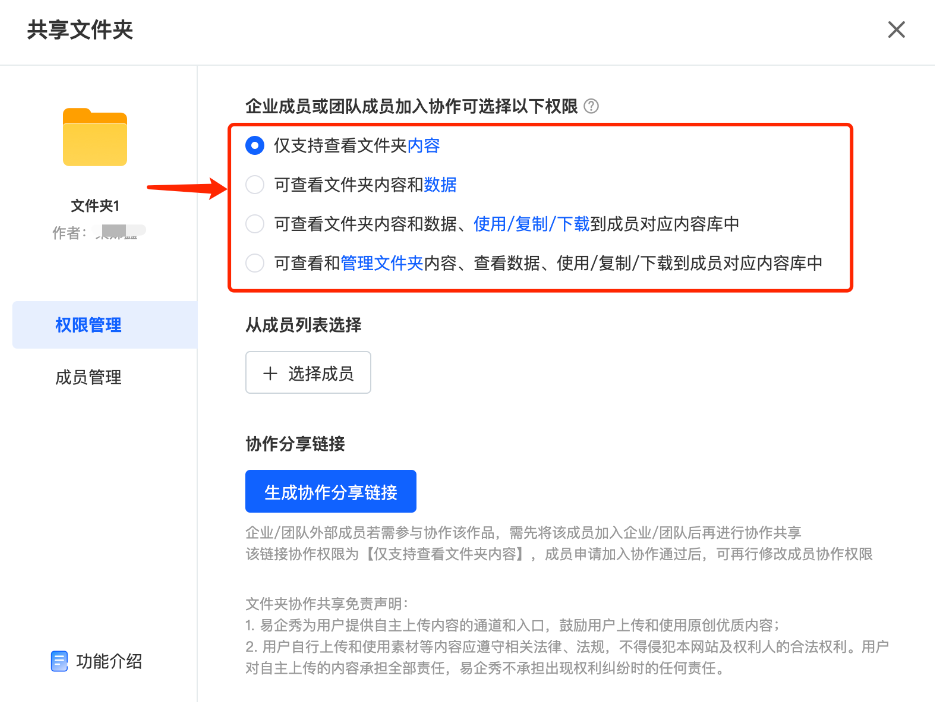
a、仅支持查看文件夹内容:指定协作成员可对协作文件夹中的内容进行查看,文件夹中的作品支持协作成员使用批注、全员分发、智能分发、获客活码等功能
(如何使用见作品协作—使用多人协作相关功能)
b、可查看文件夹内容和数据:指定协作成员可对协作内容和作品数据、仪表盘数据进行查看,数据包含文件夹中作品数据及仪表盘数据,文件夹中的作品支持协作成员使用批注、全员分发、智能分发、获客活码等功能
(如何使用见作品协作—使用多人协作相关功能)
c、可查看文件夹内容和数据、使用/复制/下载到成员对应内容库中:指定协作成员可对协作内容和作品数据、仪表盘数据进行查看、复制/下载作品/文件到自己的作品/本地文件库中,文件夹中的作品支持协作成员使用批注、全员分发、智能分发、获客活码等功能
注意:复制/下载为会员功能,需要参与协作人为会员才可复制
(如何使用见作品协作—使用多人协作相关功能)
d、可查看和管理文件夹内容、查看数据、使用/复制/下载到成员内容库中:指定协作成员可对协作内容和作品数据、仪表盘数据进行查看、复制/下载作品/文件到自己的作品/本地文件库中、向文件夹中添加/移除内容、编辑/删除仪表盘,文件夹中的作品支持协作成员使用批注、全员分发、智能分发、获客活码等功能
(如何使用见作品协作—使用多人协作相关功能)
具体文件夹权限可使用能力详见下表
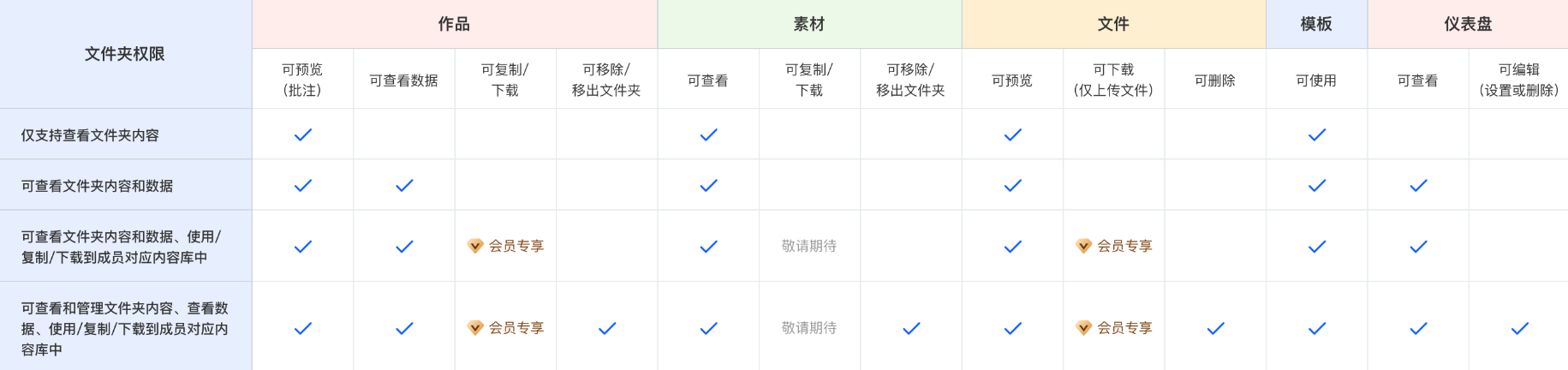
2)选择协作成员
a、在【共享文件夹】设置弹框中点击【选择成员】,可选择团队/企业成员参与协作
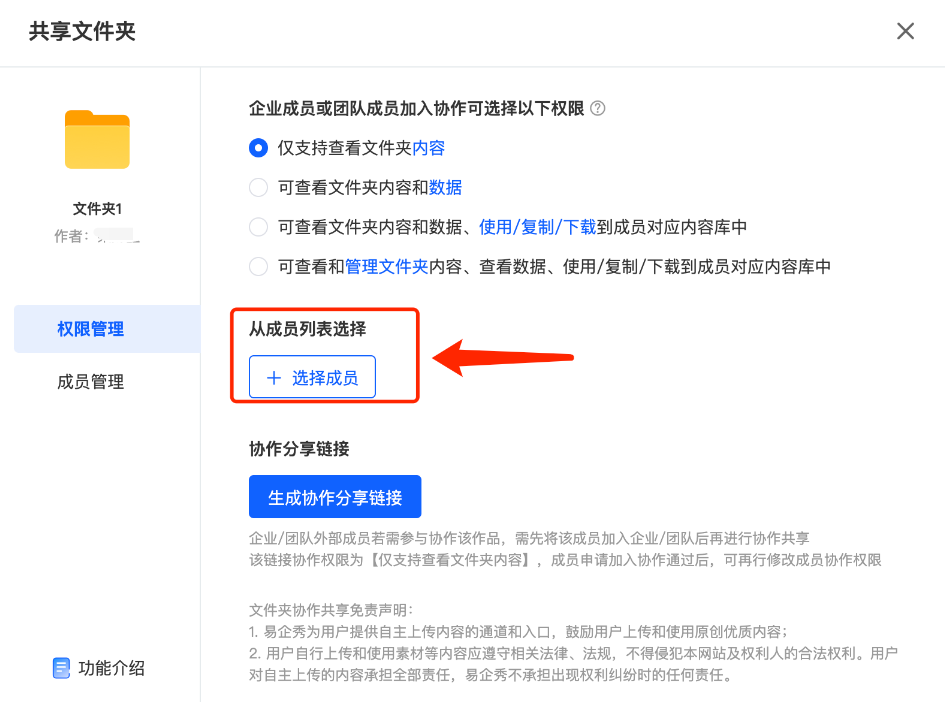
b、【选择成员】弹框,顶部可切换企业/团队,勾选需要协作的成员
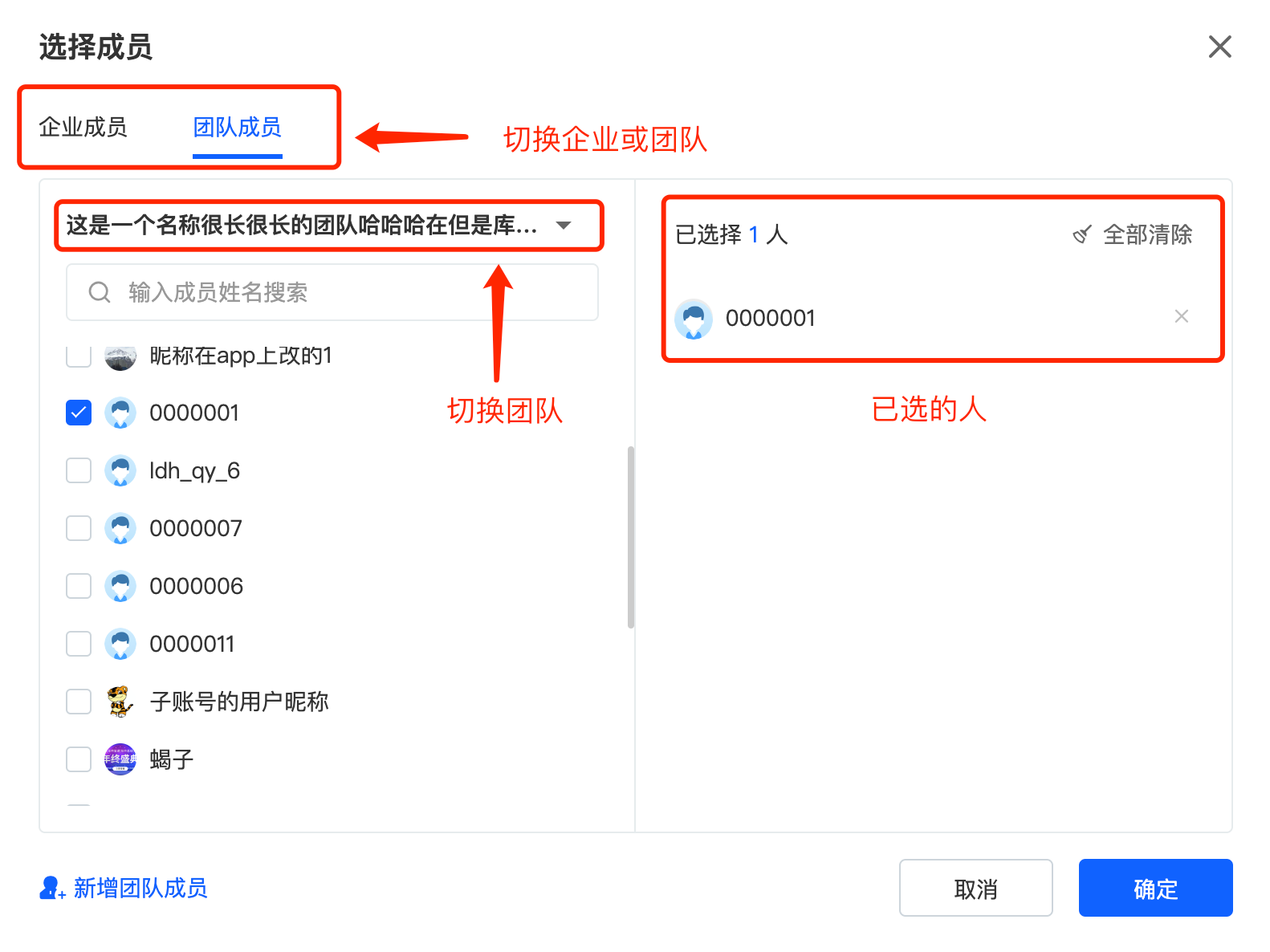
c、选择完后,点击【确定】保存信息,返回【共享文件夹】弹框
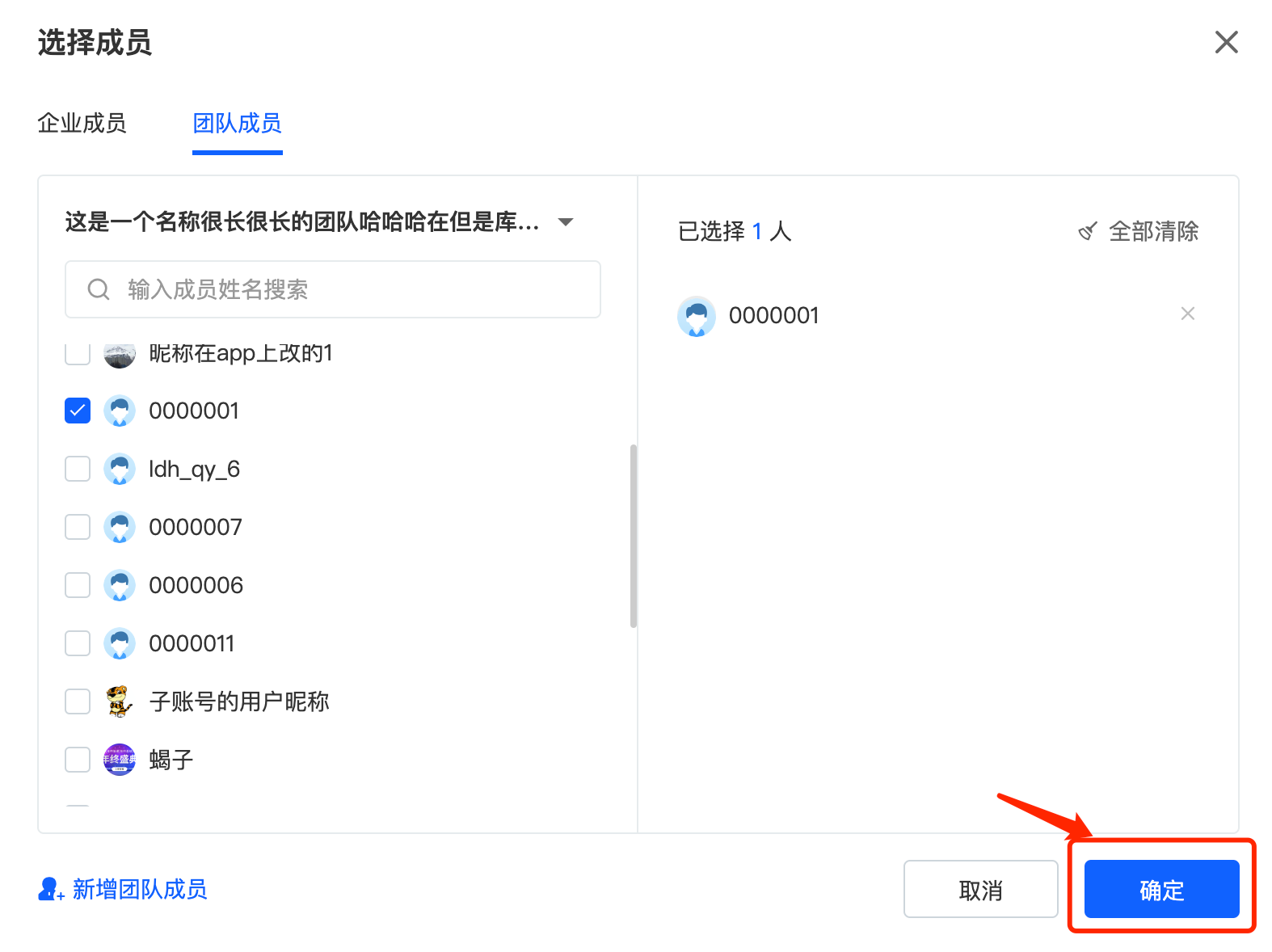
d、此时,选择的协作成员及对应权限会呈现在【共享文件夹】弹框的【成员管理】页面中,
点击【确定】,文件夹协作共享设置完成,出现对应提示
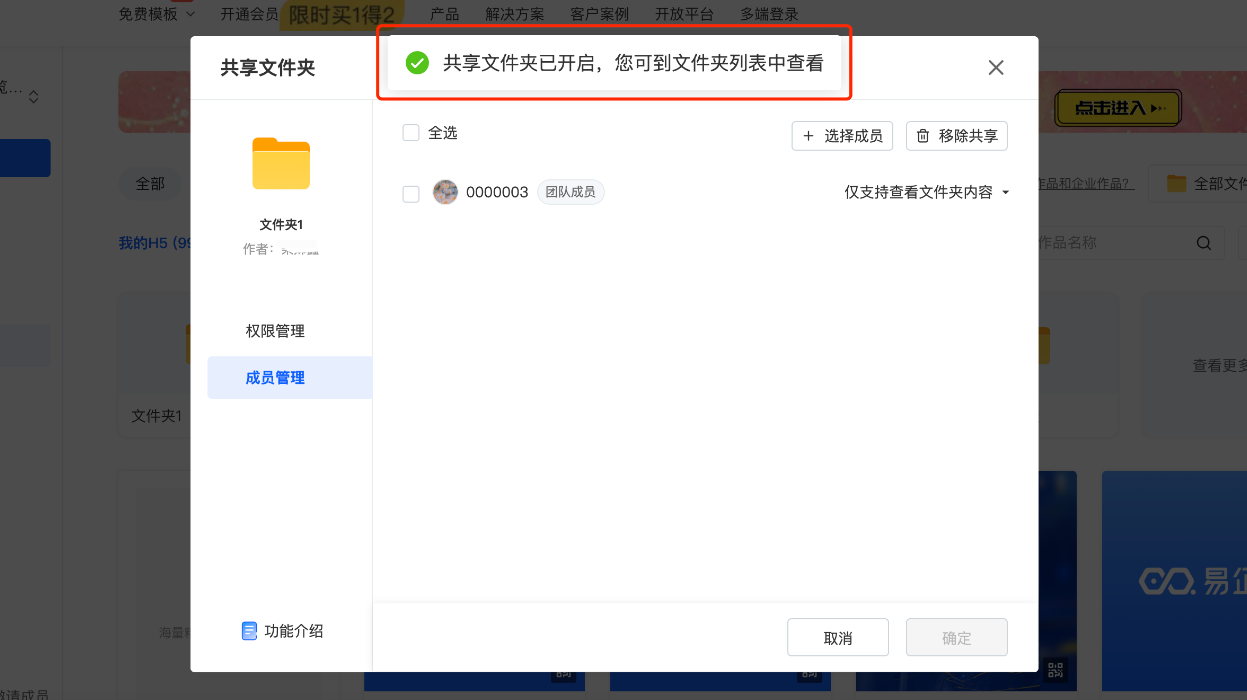
注:文件夹开启协作后,文件夹中作品也随时开启协作,文件夹协作成员可依照权限查看文件夹中内容 —— 见查看协作共享设置—参与协作的文件夹展示
【通过协作分享链接申请协作】
1)在【共享文件夹】设置弹框中点击【生成协作分享链接】,即可生成协作分享链接
注意:该链接默认协作权限为【仅支持查看文件夹内容】,生成后无法撤回
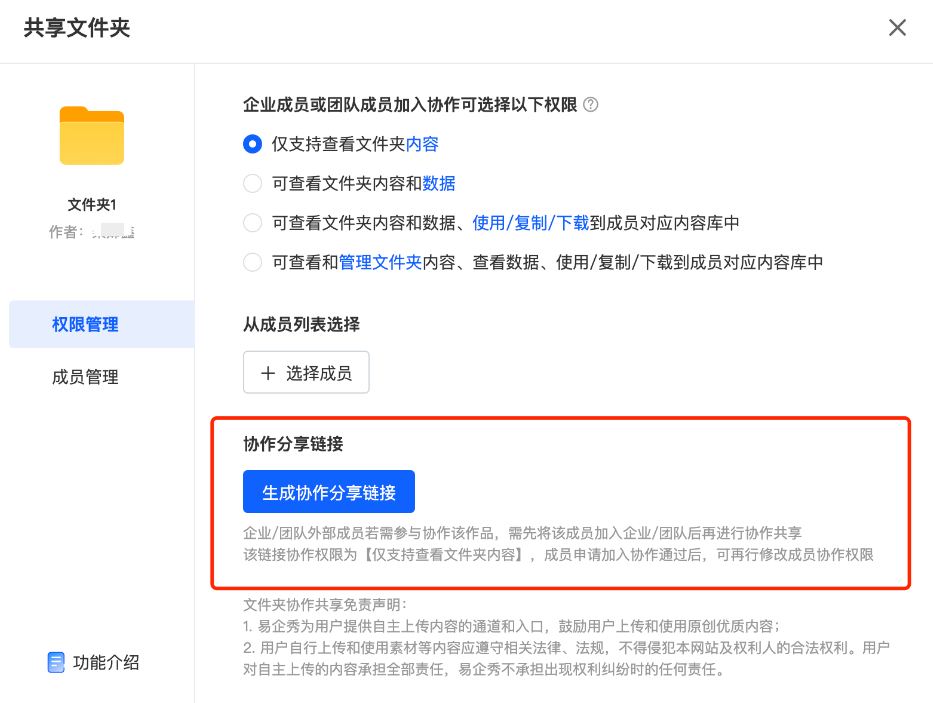
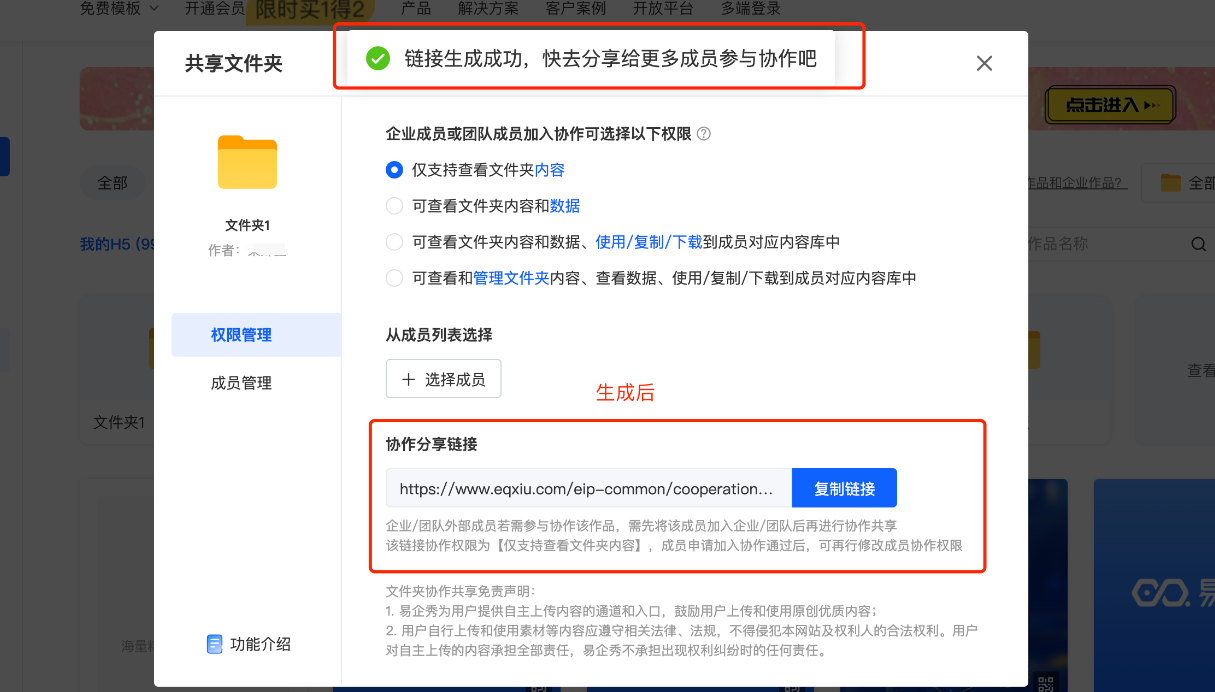
2)点击【复制链接】,可将该链接任意粘贴传播
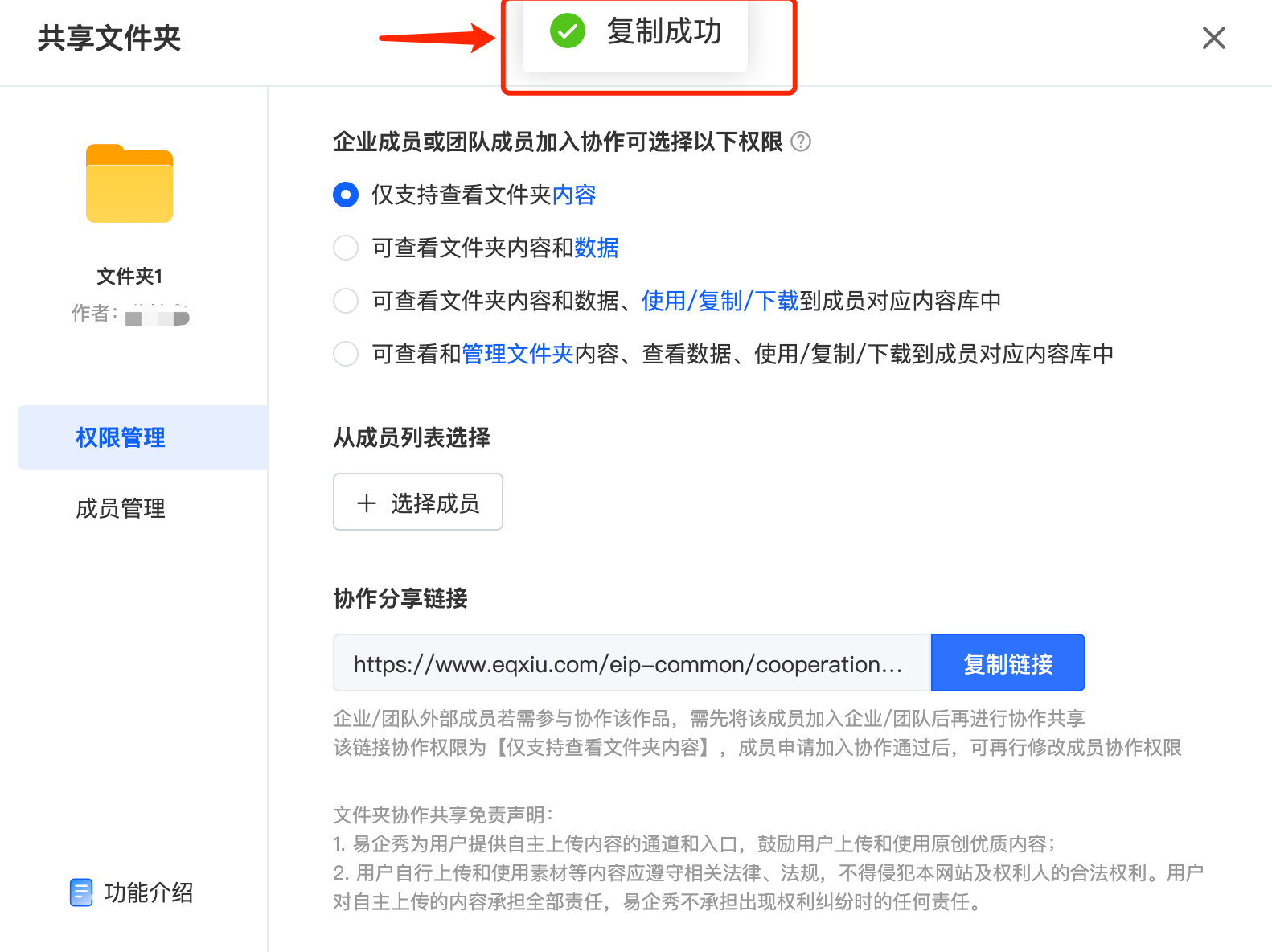
3)获取该链接的用户可点击链接登录“易企秀官网”账号

a、登录后,如该链接获取者已经被设定为文件夹的协作成员,可直接进入文件夹页面查看
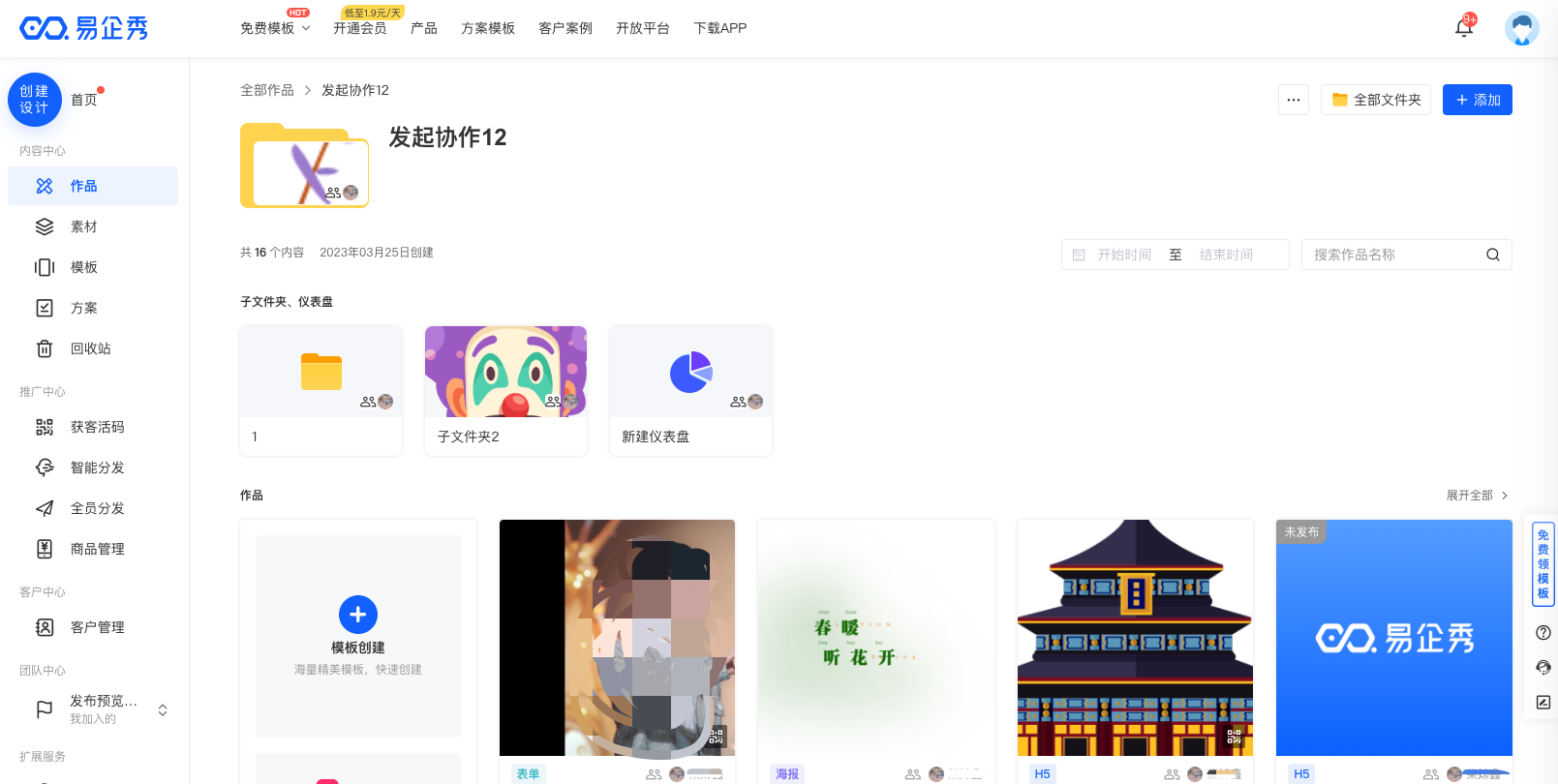
b、登录后,如该链接获取者未被设定为该文件夹的协作成员,需要向文件夹创建者申请参与该文件夹协作共享,点击提示弹窗中的【去申请】,进入申请流程——

--申请后,文件夹作者会收到【协作共享申请】待办通知
点击易企秀官网右上角【工作台】进入工作台页面,找到【待办事项】模块,查看【协作共享申请】待办
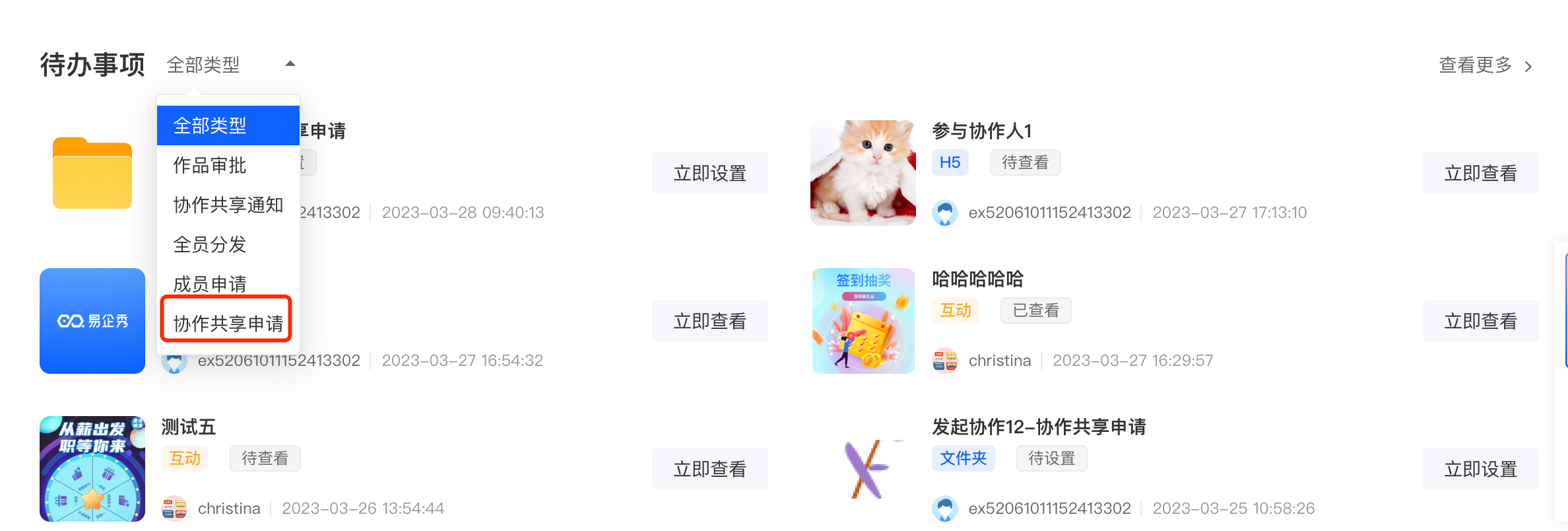
--点击该条【协作共享申请】中的【立即设置】,进入【共享文件夹】弹框,同步申请协作信息
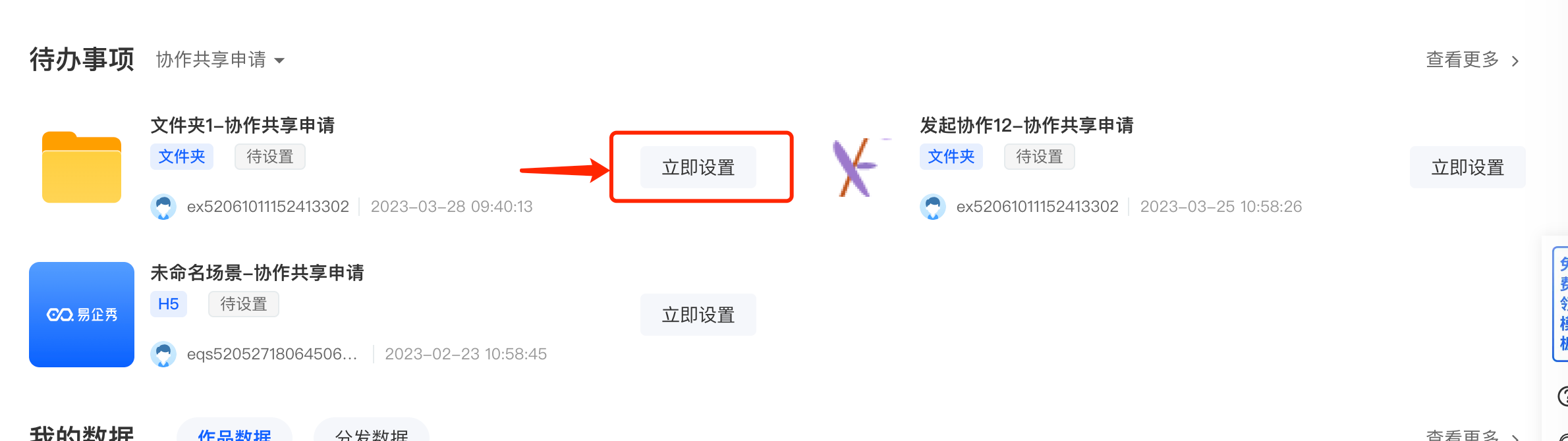
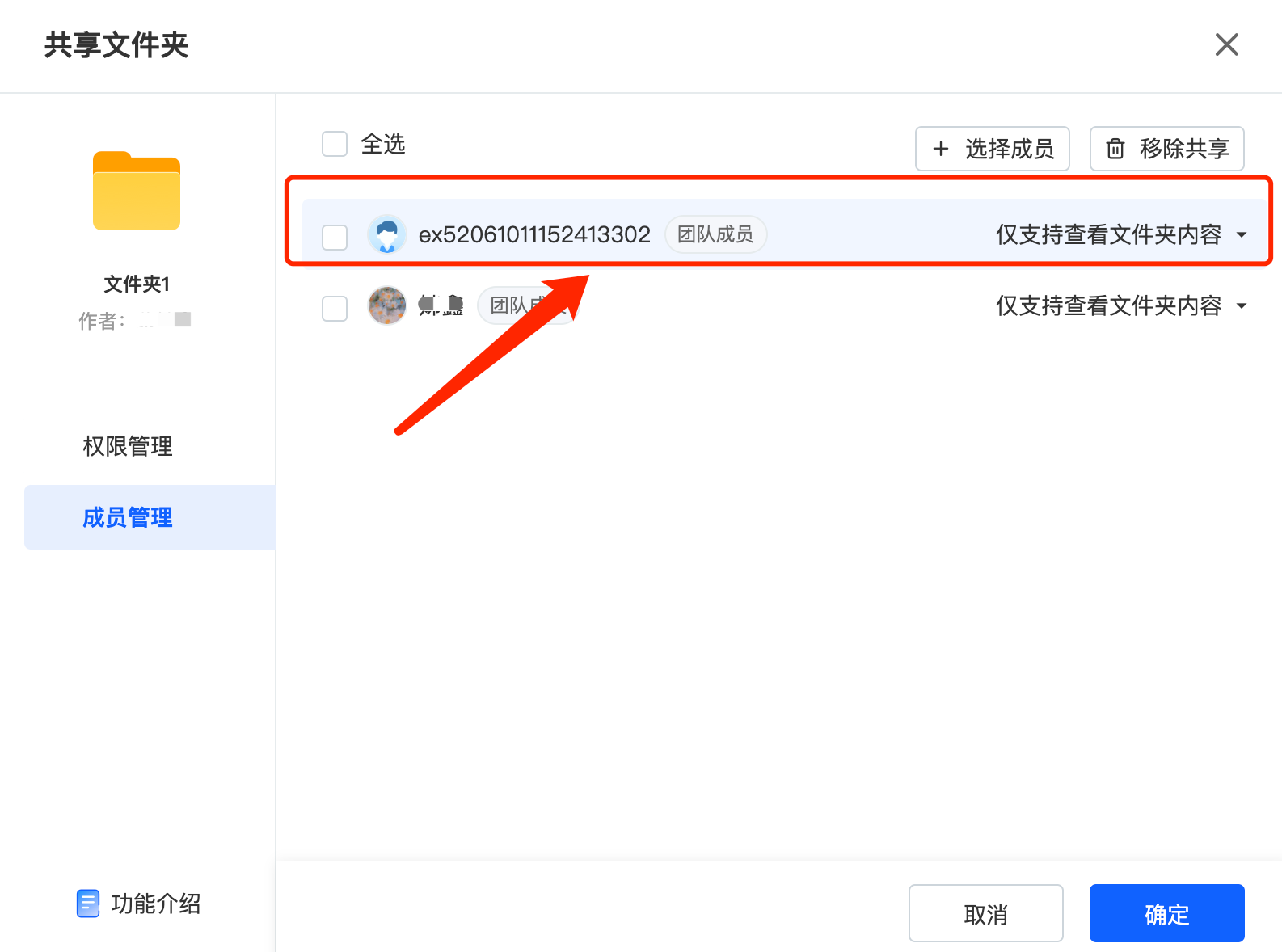
--点击【确定】,文件夹协作共享设置完成,出现对应提示
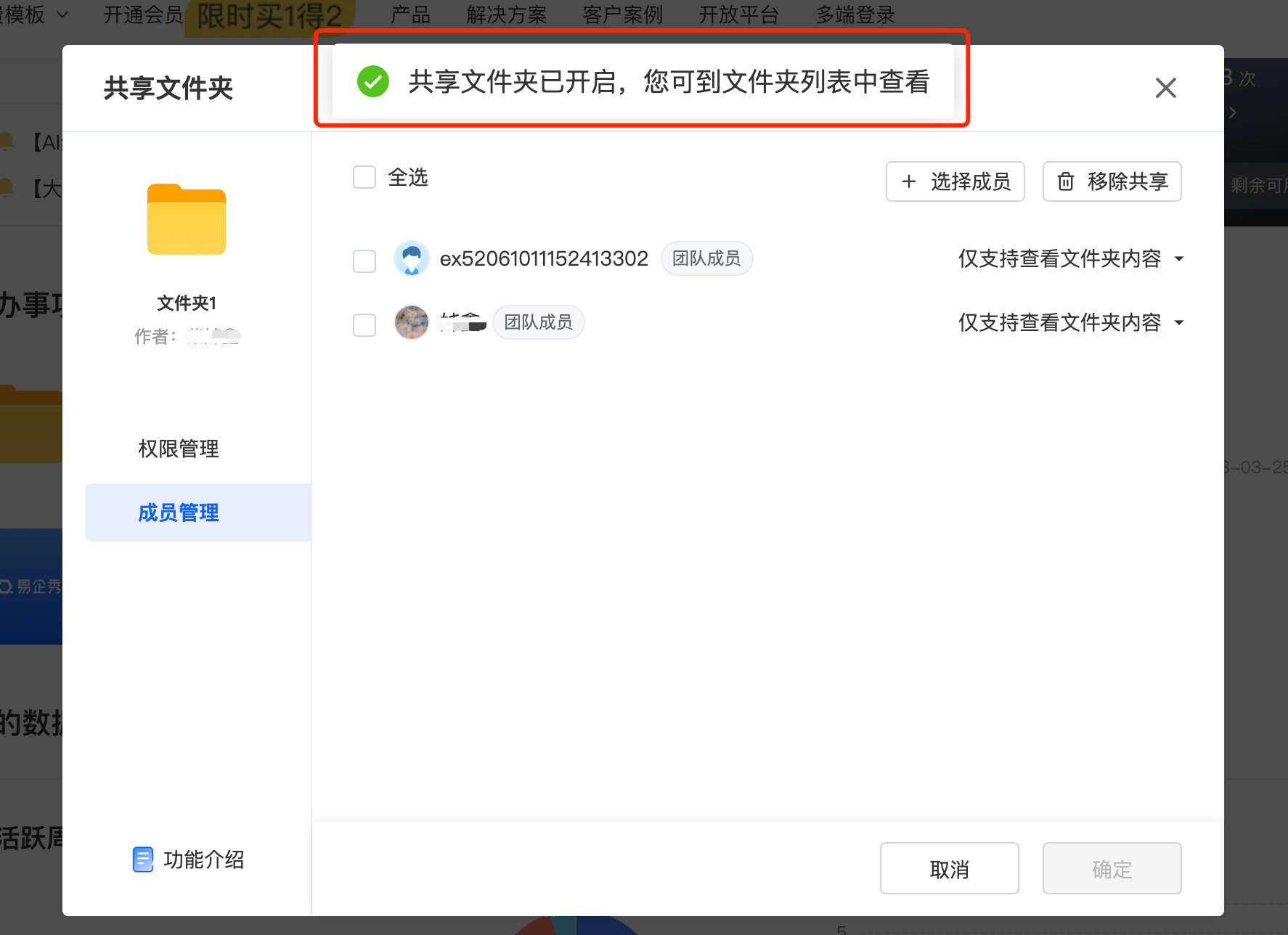
-注意:若申请者和文件夹创建者无任何相同团队/企业中,文件夹创建者需依据提示,先将该申请者加入任一自己所在的团队/企业中,才可进行协作共享设置